Antes de mais nada, a famosa regra de três composta, pode ser um assunto bem mais simples utilizando esse tipo de regra no Excel. Porém, creio que em provas de vestibulares, tendem a surgir frequentemente esse assunto e muitas pessoas se complicam, tornando algo bem sério!
Regra de Três Composta no Excel
Regra de três composta requer mais que atenção do que conhecimento técnico, pois tudo que você precisa saber é organizar o enunciado. Além disso, saber interpretar a questão é umas das coisas mais importantes nesse assunto.
Portanto, o resto dos cálculos é bem simples! Logo a seguir, teremos um breve exemplo de como realizar essa regra no Excel.
Baixe a planilha para praticar o que foi ensinado neste tutorial:
Como Fazer Regra de Três Composta no Excel
Bem, primeiramente vamos supor que você esteja resolvendo uma questão da prova do vestibular e você se depara com o enunciado abaixo, como proceder?
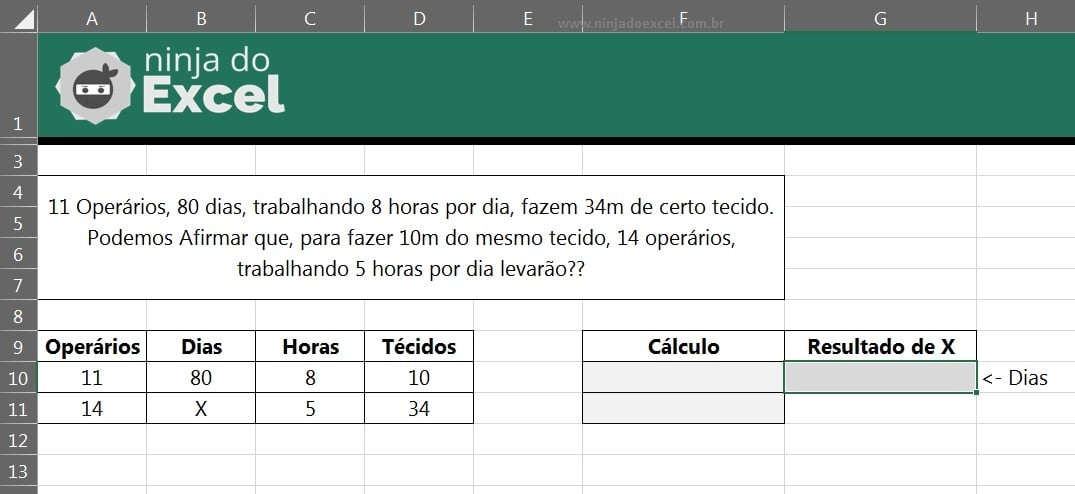
A intenção é saber quantos dias levou para 14 operários, trabalhando 5 horas podia, fazendo 10m de tecido.
Então, para fabricar 10m de tecidos, com 14 operários, trabalhando 5 horas por dia, quantos dias levaram??
Todavia a primeira coisa que fizemos acima, foi organizar categoricamente os valores por colunas. Note, que cada coluna tem seu título e seus valores correspondentes, operários, dias, horas e tecidos.
O resultado X é o que estamos procurando, que seria o número de dias para fabricar 10m de tecidos, com 14 operários trabalhando 5 horas por dia.
Cálculo de Multiplicação
Sendo assim, agora iremos realizar nosso primeiro cálculo, que é multiplicar todos os valores por linhas de cada coluna.
E para facilitar esse objetivo, vamos usar a função MULT, essa função consegue multiplicar vários números consecutivos e obter o resultado final da multiplicação. Veja os passos a seguir:
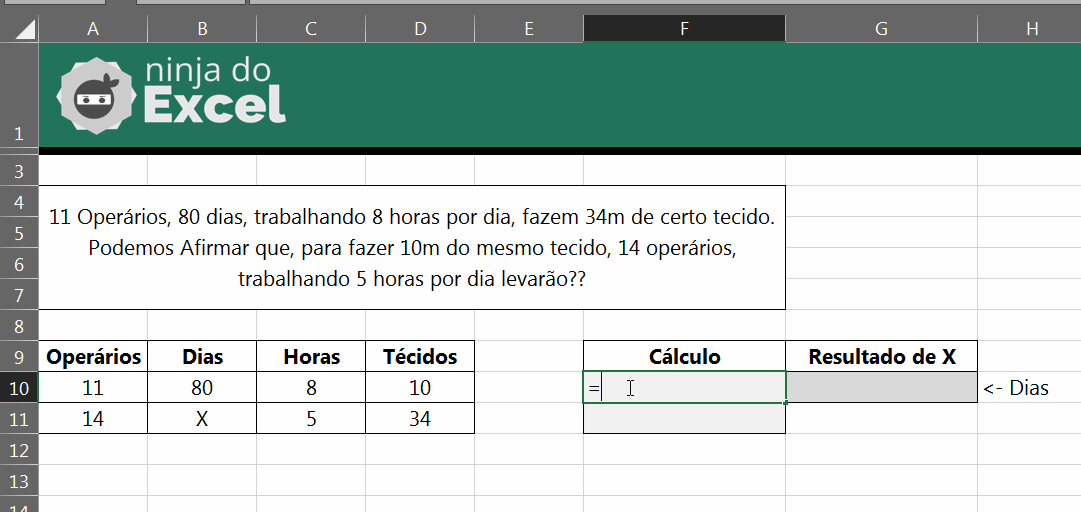
Agora que o primeiro cálculo está feito, só resta dividir o maior valor do resultado da multiplicação, pelo menor valor da outra multiplicação, veja:

Posteriormente, confirmando o cálculo na tecla “Enter”, temos o resultado abaixo:
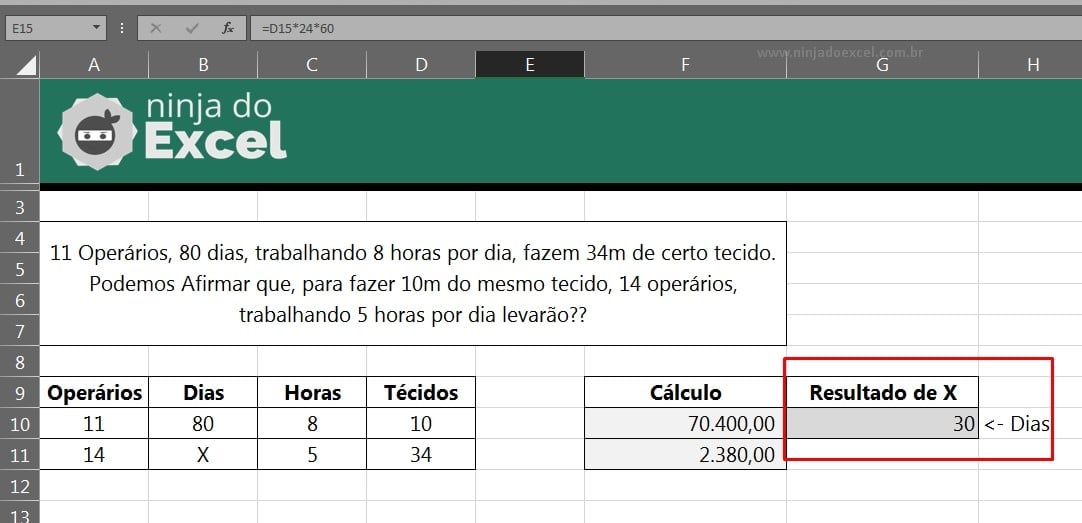
No entanto, todos os 14 operários, trabalhando 5 horas por dia, com o objetivo de fabricar 10m de tecidos, levaram 30 dias para concluir o serviço.
Curso de Excel Completo do Básico ao Avançado
Quer aprender Excel do Básico ao Avançado passando por Dashboards? Clique na imagem abaixo e saiba mais sobre este Curso de Excel Completo.
Por fim, deixe seu comentário sobre o que achou, se usar este recurso e você também pode enviar a sua sugestão para os próximos posts.
Até breve!
Artigos Relacionados ao Excel:
- Como Fazer Regra de 3 no Excel – Passo a Passo
- Exercício de Excel Avançado: Classificar Letras Juntas em uma Célula no Excel
- Como Formatar Números Ímpares no Excel
- Formatação Condicional Fórmulas (Teste de Excel Avançado)
- Teste de Excel Básico: Contar Valores Maiores ou igual



![IDENTIFICAR-NUMEROS-QUE-APARECEM-MAIS-VEZES-[FUNÇÃO-FREQUENCIA] Identificar Números que Aparecem mais Vezes [Função FREQUÊNCIA]](https://ninjadoexcel.com.br/wp-content/uploads/2023/10/IDENTIFICAR-NUMEROS-QUE-APARECEM-MAIS-VEZES-FUNCAO-FREQUENCIA-304x170.jpg)

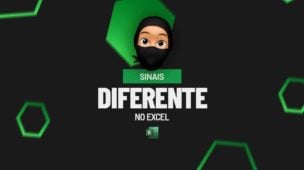








![PLANILHA-DE-MODIFICAÇÃO-DE-PREÇOS-DE-PRODUTOS-NO-EXCEL-[VBA] Planilha de Modificação de Preços de Produtos no Excel [VBA]](https://ninjadoexcel.com.br/wp-content/uploads/2023/11/PLANILHA-DE-MODIFICACAO-DE-PRECOS-DE-PRODUTOS-NO-EXCEL-VBA-304x170.jpg)
